方法一:
1、點擊左下角的開始窗口右方的搜索欄,在搜索框輸入msconfig命令,點擊搜索結果中的 系統配置,單擊即可打開;
進入配置后,如下圖,缺省狀態下進入常規子選項,停留在正常啟動,安全模式要選擇第二個選項<診斷啟動>;選擇完成系統會自動提示需要重新啟動,再啟動機器就會進入安全模式。
另外介紹一種更強大的方法:
1、點擊左下角的開始窗口,然后在彈出菜單中選擇設置項目,如下圖紅圈位置
2、在設置菜單中拖動右側的下位條,直到看到最后一行選項,<更新與安全>,雙擊進入。或直接在上方搜索欄中輸入更新快速定位。
3、先在左側菜單選中<恢復>,再在右側選中<高級啟動>下方立即重啟,請注意保存還未存盤的資源,這一點設備就要重啟嘍。
4、后面的界面都是全屏,拍照比截圖要效果差些,菜單很清晰,選項很少,依次選擇<疑難解答>-<高級選項>-<啟動設置>,如圖:

5、進入下一個菜單,系統提示可用多個按鍵選擇進入多個啟動模式,選擇右下方的重啟既可,這些提示是指重新啟動,會出現相應的選擇界面,如圖:

6、電腦真正重啟了,進入到藍屏的啟動設置畫面,這里要用Fn鍵進行選擇了,如用 F4選擇進入安全模式,F3進入低分辨率模式,進入正常模式,如圖:

上面介紹的都是已經進入系統后,再選擇進入安全模式的方法。如果無法登錄機器,如何進入呢?好吧,在開機啟動過程中,長按住機箱上的啟動鍵,筆記本同理,主機會關機,再次啟動時就會進入自動修復模式。
在自動修復模式進入后,如下圖選擇右下方的高級選項,會發現系統同樣是進到了第6步的畫面,后面就按上面的介紹進行選項即可!
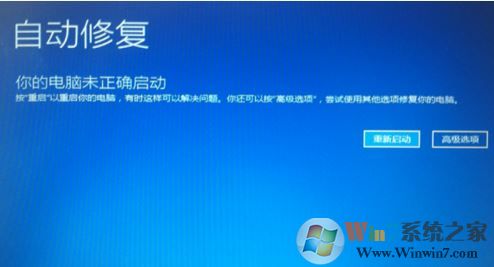
以上便是小編給大家介紹的關于win10系統進入高級模式的操作方法!
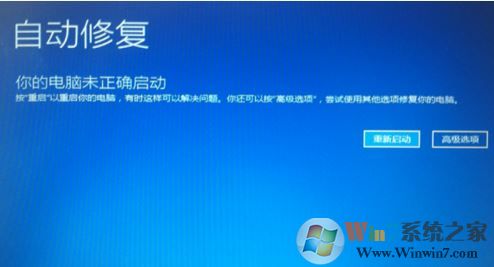
以上便是小編給大家介紹的關于win10系統進入高級模式的操作方法!